최근 들어서 장투를 하시는 분들이 하드웨어지갑을 구입해서 사용하시는 것을 보게 됩니다,
판매되는 하드웨어의 경우에 여러개의 코인을 한번에 관리할수 있어서 장점을 가지고 있습니다,
하지만, 리플만을 보관한다면 굳이 돈을 드릴 필요가 없습니다.
지갑이란
(1) 개인키를 생성하고 보관합니다, 리플에서는 시크릿이라고 부릅니다.
(2) 개인의 요구에 따라서 트랜잭션을 생성합니다.
(3) 블럭 데이터를 받아서 저장하고 이를 통해서 자기 트랜잭션을 관리하고 노드의 역할을 합니다.
- 대부분의 코인 지갑의 경우에 이 부분이 문제입니다,
- 많은 데이터 용량과 리소스를 필요로 하니까요.
하드웨어 지갑은
(4) 지갑 판매회사가 여러 종류의 코인의 체인을 관리합니다 (3)
(5) 그래서 개인은 개인키만 가지고 있고, 그리고 지갑 회사에 접속해서 검증을 합니다 (validation)
여기서, 리플은 조금 다릅니다, 아예 위에서 지갑회사에서 해주는 검증을 하는 검증서버가 네트워크 상에서
구성이 이미 되어져 있습니다.
그래서 개인은 지갑의 동기화가 필요없고,
개인키를 생성/보관하고 그리고 개인의 요구에 따라서 트랜잭션만 생성하면 됩니다. (1)/(2)
결국 하드웨어 지갑이라는 것이 (1)/(2) 작업에 필요한 개인키를 암호화해서
저장하고 있는 USB 드라이브에 불과합니다.
리플은 ToastWallet 이라는 것이 있습니다. 바로, 하드웨어 지갑과 동일한 기능을 해주는 지갑이죠.
(10) 일단은 무료입니다
(11) 하드웨어 지갑과 동일합니다, 차이점 없습니다. (단, 리플만)
(12) 개인키를 파일 형태로 백업해서 보관할 수 있습니다. 물론, 암호화 되어져 있습니다.
(13) 각종 플랫폼을 모두 지원합니다.
저의 경우에 아이폰/아이패드 그리고 윈도우즈 컴퓨터에 지갑을 설치하고 사용중에 있습니다
USB 드라이브에 포터블 앱을 넣고 지갑을 생성하고 백업해서 두면 그게 바로 하드웨어 지갑이 됩니다.
직접 리플네트워크에 접속해서 동작하기 때문에 제3자 간섭도 존재하지 않습니다.
사용법은
(1) 프로그램을 설치
- 웹사이트에서 프로그램을 다운로드해서 설치를 하시면 됩니다.
(2) 프로그램을 실행하면 나오는 가장 첫 화면입니다.
- 리플네트워크의 규칙상 20XRP 가 묶여 있게 되고, 나중에 리플사에서 요구사항을 변경하면 낮아질수 있다
- 모든 정보는 설치된 장치 폰/컴퓨터에만 저장되고 서버로는 아무것도 전송되지 않는다
- 상업적으로 사용할 수 없고 오픈소스이며 블라 블라... 블라...
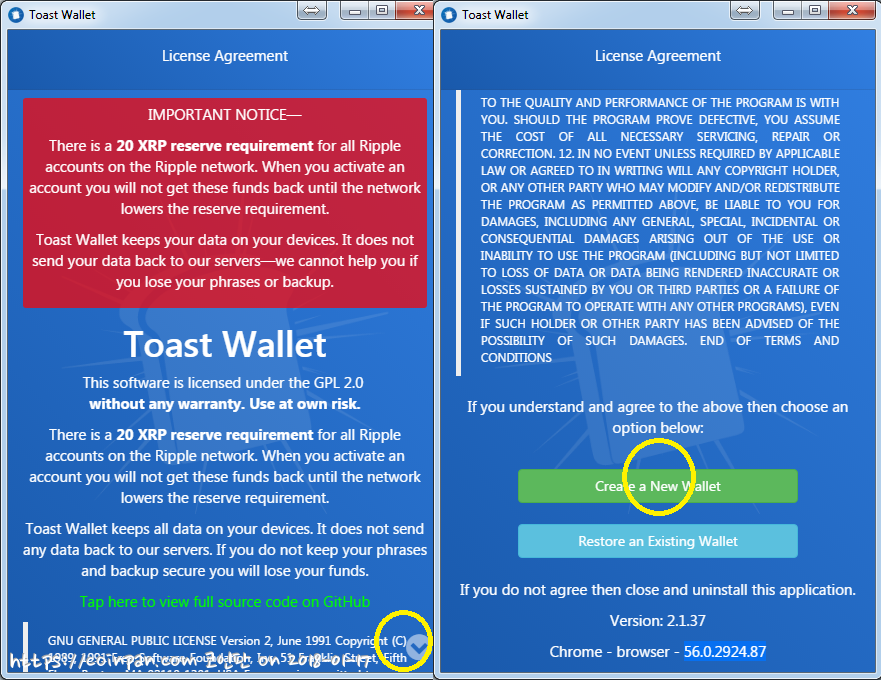
(2) 지갑 소프트웨어를 실행할 암호 지정 (숫자 6자리)
- 지갑이 설치되어진 장치에서 지갑을 실행하기 위한 비밀번호 입니다.
- 지갑의 암호화나 실행하고는 아무 상관없고 그냥 프로그램 실행 비밀번호입니다.
* 핀번호 라고 말하는 게 좋겠네요... 사실 번역이 왠지 어려워서요...
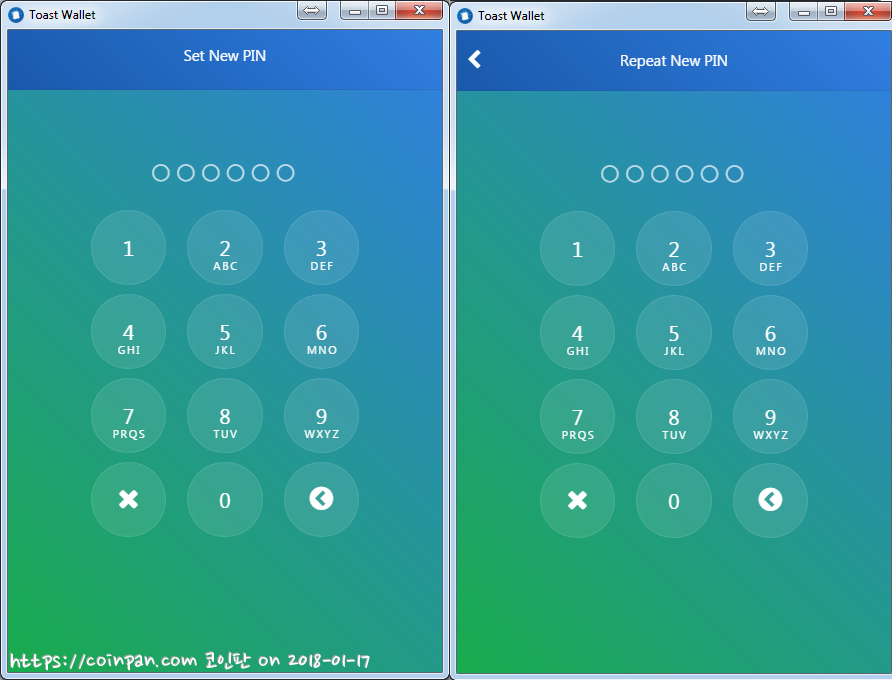
(3) 지갑을 암호화할 암호 지정 (알파벳 및 숫자)
- 반드시 기억해야할 비밀번호 입니다. 본 지갑을 본격적으로 이용하시 위해서 사용되는
지갑을 암호화하는 비밀번호 입니다.
- 규칙은 8자 이상, 반드시 영/숫자 혼합 그리고 특수문자 1자를 넣어야 합니다.
예: abcd1234@
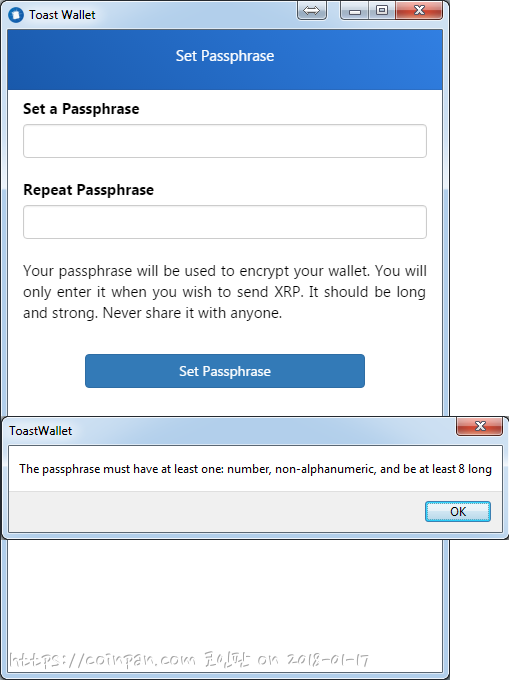
(4) 지갑 복원용 암호 카드 출력 및 백업 <--- 하드웨어 지갑도 동일한 방법 사용
*** 위에서 (3) 에서 만든 비밀 번호를 잊어 버렸을때 사용할 보다 복잡하지만 긴 비밀번호입니다. ^^
*** 이 비밀번호는 백업되어진 지갑 정보를 복원할때도 사용할 수 있습니다.
*** 안전하게 적어서 보관하세요.
*** 또 다른 직접 백업은 다시 아래에 설명드립니다.
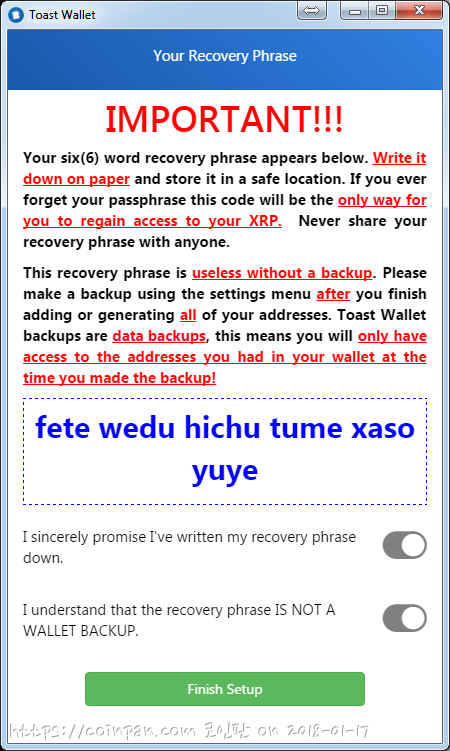
(5) 비밀번호 설정을 모두 마치고 나면 나오는 처음 실행 화면입니다.
- 이제는 자기 주소를 만들 차례입니다.
- 또는 기존의 주소를 입력할 수도 있습니다.
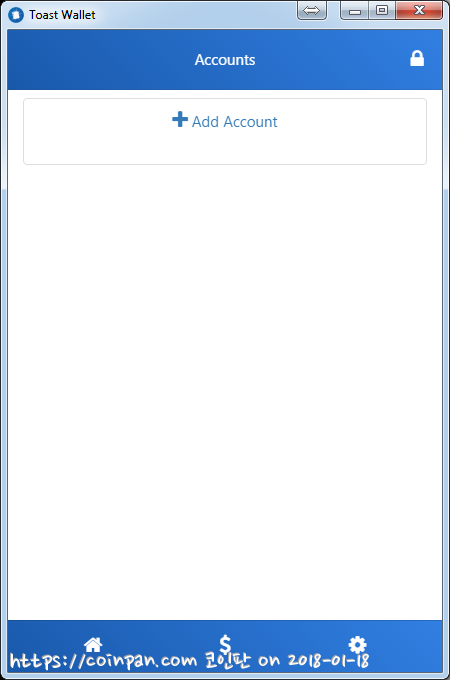
(6) Generate New Address
- 새로운 지갑을 생성하는 메뉴입니다.
- 지갑의 별명과 비밀번호(3)를 입력합니다.
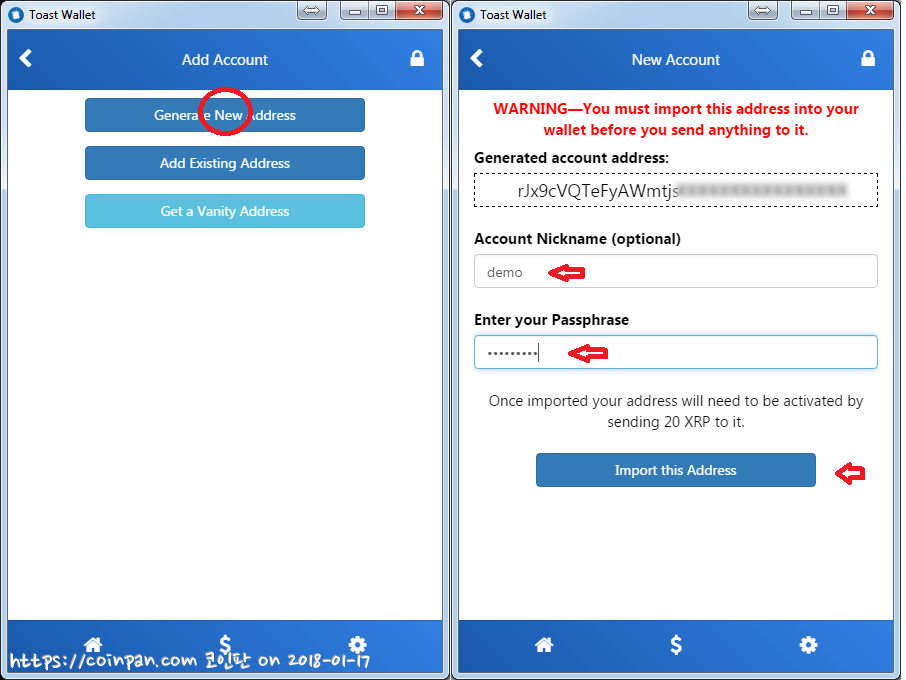
주소를 생성하거나 입력하면 이렇게 백업하라고 합니다. 복사해서 메모장에 붙여서 잘 보관해 두시면 됩니다.
*** 직접적인 백업 방법은 다시 소개 드립니다.
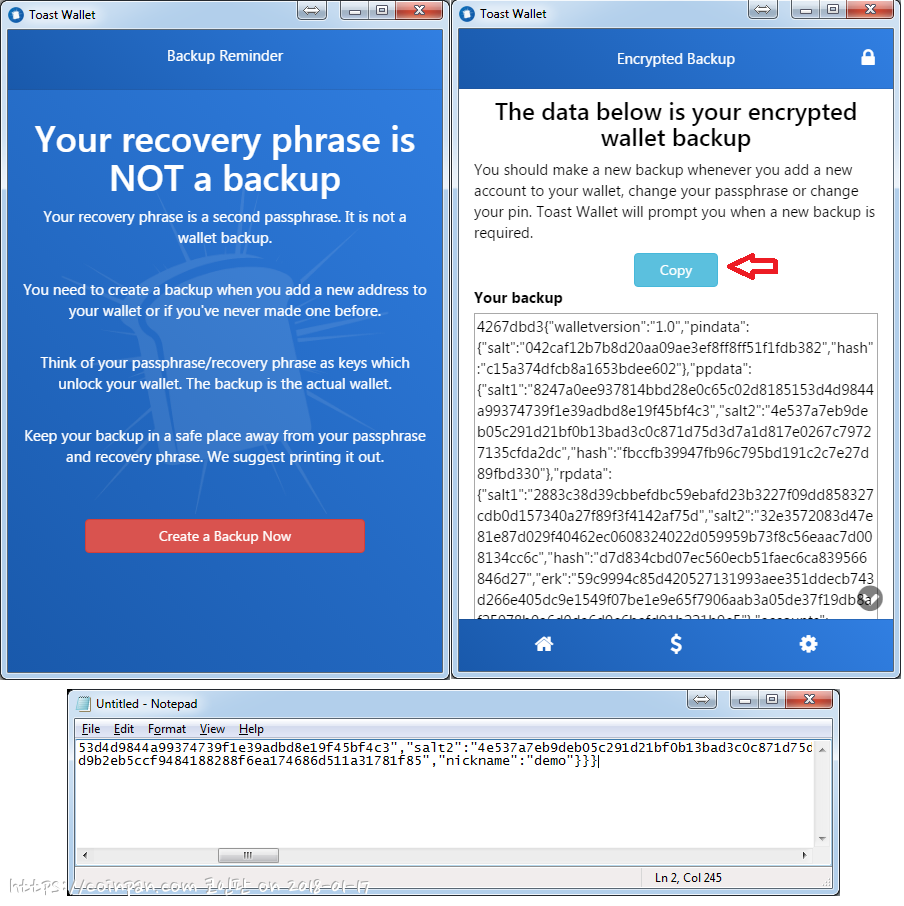
- 지갑이 만들어졌습니다.
- 주소를 생성하고 나면, 해당 주소로 20XRP 를 전송해야 합니다. 이것은 해당 주소가 정상적인 주소라는
것을 보증하는 금액으로 리플네트워크의 규칙입니다. 최소 잔액이 20XRP 가 있어야 해당 주소가 정상으로
판정됩니다. 따라서, 얼마가 들어 있던 20XRP 는 사용할 수 없이 묶이는 금액입니다.
- 대략 수분에서 수시간이 걸리며, 나중에 지갑에 해당 20XRP 가 뜨면 검증이 끝난 것입니다.
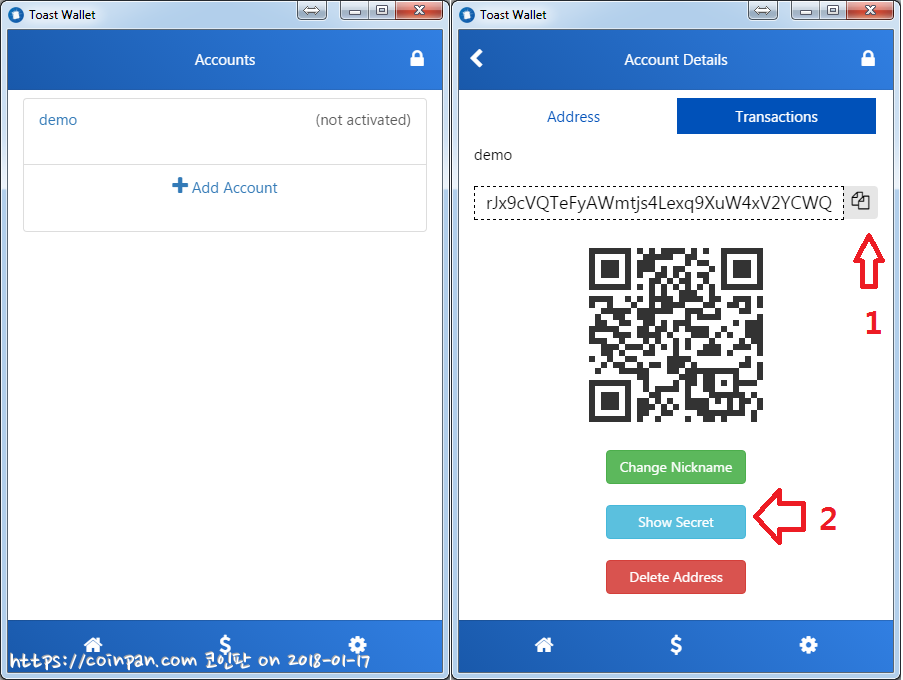
1 - 지갑 주소를 복사하기 위해서 사용합니다.
2 - 지갑의 시크릿을 보기 위해서 사용합니다.
(7) 시크릿
- 리플에서 시크릿은 개인키에 해당합니다.
- 개인키를 이용하면 공개키를 얻을 수 있습니다.
- 공개키를 이용하면 코인 주소를 얻을 수 있습니다.
* 물론 역방향으로는 얻을 수 없으며, 모은 가상통화는 키쌍서명을 기본으로 코인의 전송을 검증합니다.
* 개인키로 서명한 내용을 공개키로 그 서명을 확인할 수 있으며, 그 공개키로 주소를 확인할 수 있어야 합니다.
* 이렇게 3개가 연관성이 있어야 합니다.
**** 위에서 암호를 설정하고 여러가지 조작을 합니다. 이것은 바로 이 개인키를 보호하기 위해서 입니다.
**** 반대로 말하면 이 개인키가 누설되면 그냥 지갑을 통째로 잃어버리는 것과 같습니다.
**** 또 발상의 전환으로 이 개인키를 잘 백업받아서 안전하게 보관할수 있다면, 가장 쉬운 백업 방법이 됩니다.
**** 저는 이 개인키 화면을 잘 암호화해서 보관하고 있습니다.
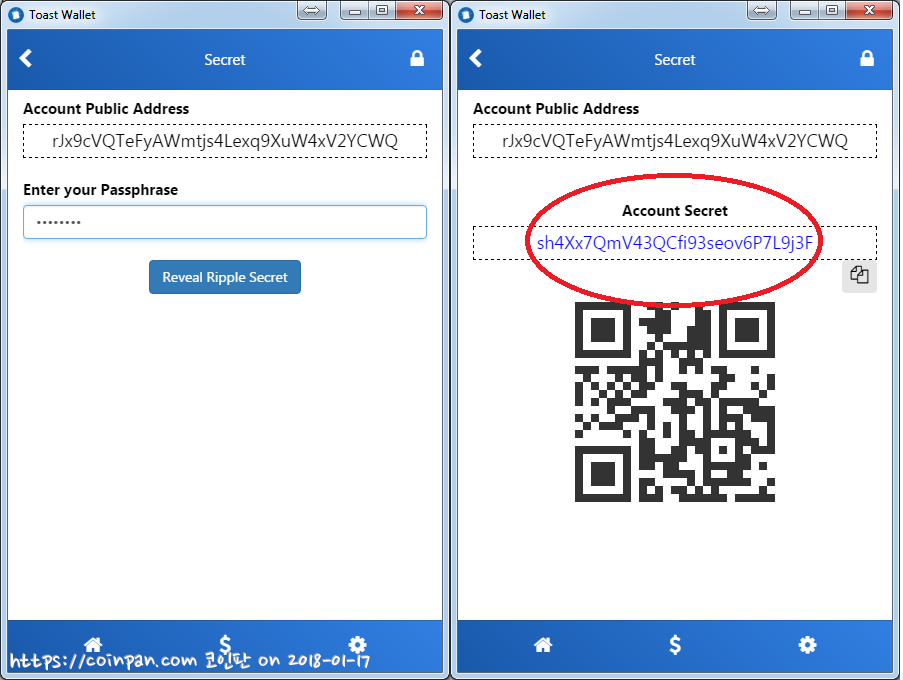
만약, 다른 기기 (컴퓨터, 핸드폰, 컴퓨터 등) 에 지갑을 넣고 싶을떄 바로 이 개인키를 이용합니다.
소위 지갑이라는 것은 바로 이처럼 개인키를 본인이 직접 소유할 수 있다는 점입니다.
거래소는 본인이 코인의 일정 소유권은 있지만, 개인키는 본인이 가지고 있지 않습니다.
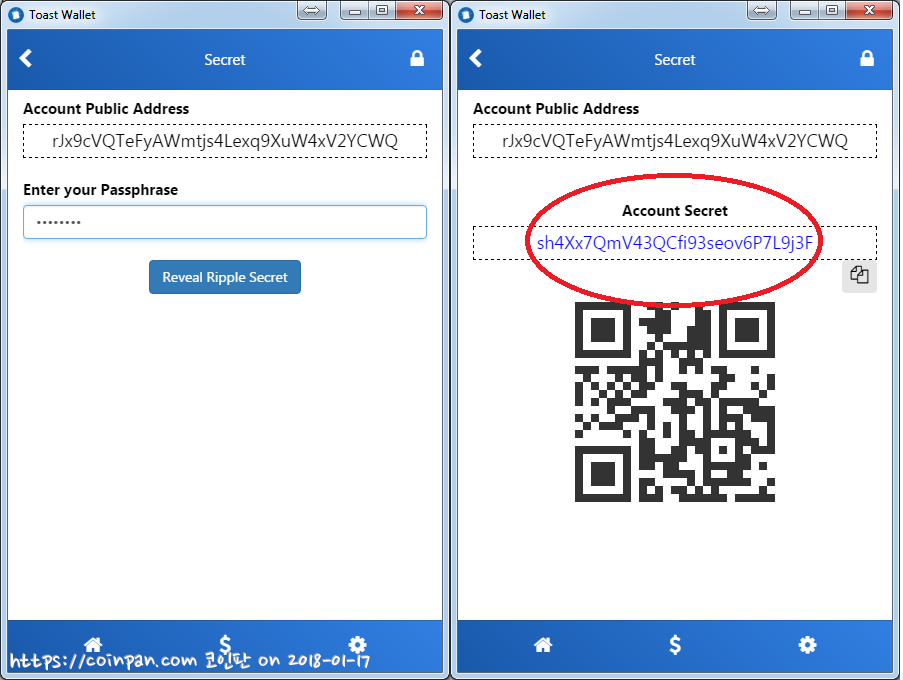
지갑 추가하기 (Add Existing Address) 하고, 위의 개인키를 넣어주고 비밀번호를 입력하면 추가가 됩니다.
**** 여기서 비밀번호는 각 기기의 비밀번호 입니다.
**** 아이폰은 AAAA 이고 아이패드는 BBBB 라면, 개인키를 아이폰에서 뽑을때는 AAAA 이지만
**** 아이패드에 추가할때는 BBBB 라는 이야기 입니다.
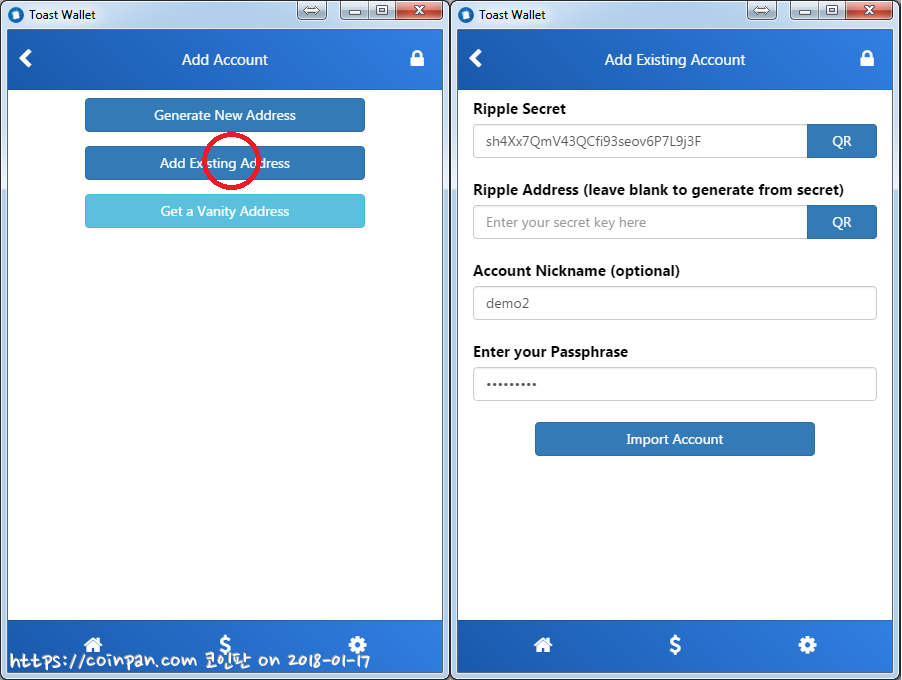
(6) 지갑에서 거래소로 코인을 보내는 방법입니다. 빗썸의 예로 스크린을 잡았습니다.
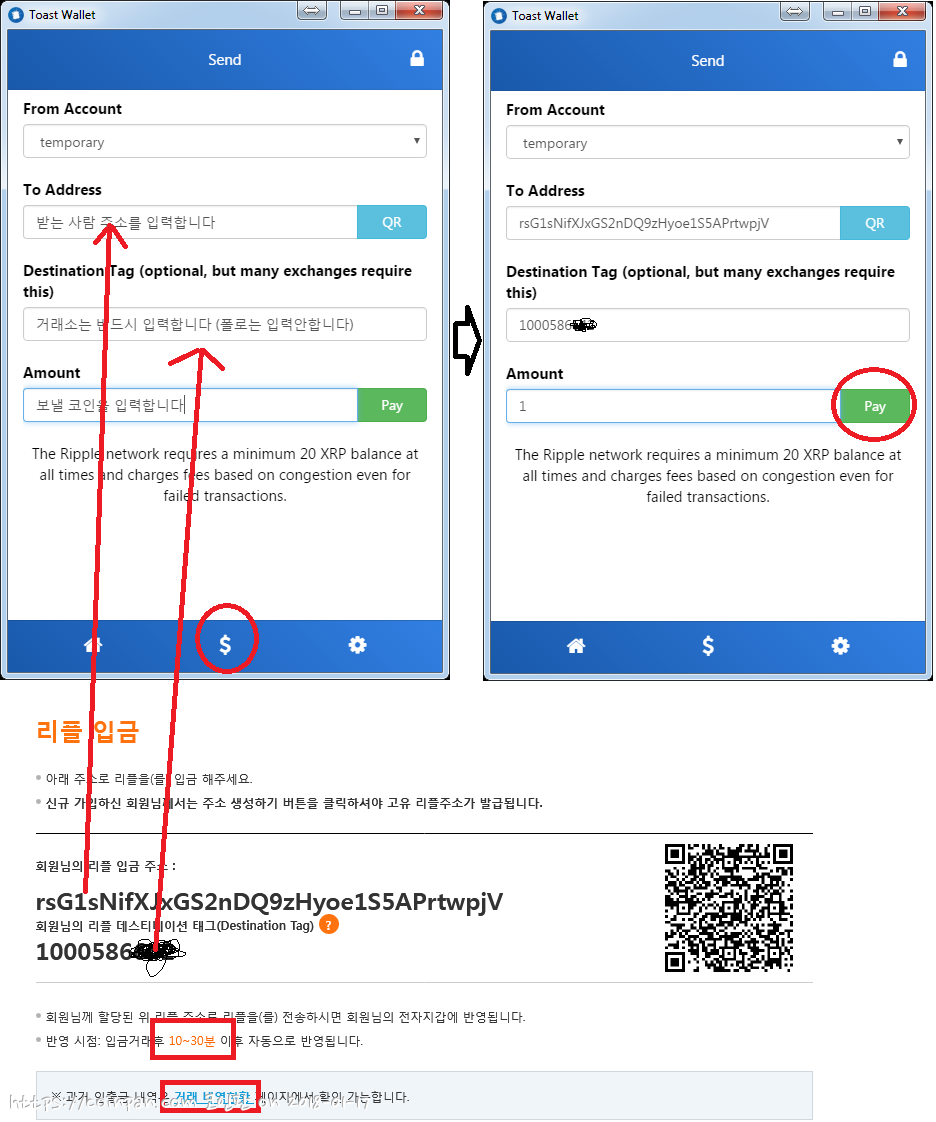
(7) 거래소에서 지갑으로 보낼떄 입니다.
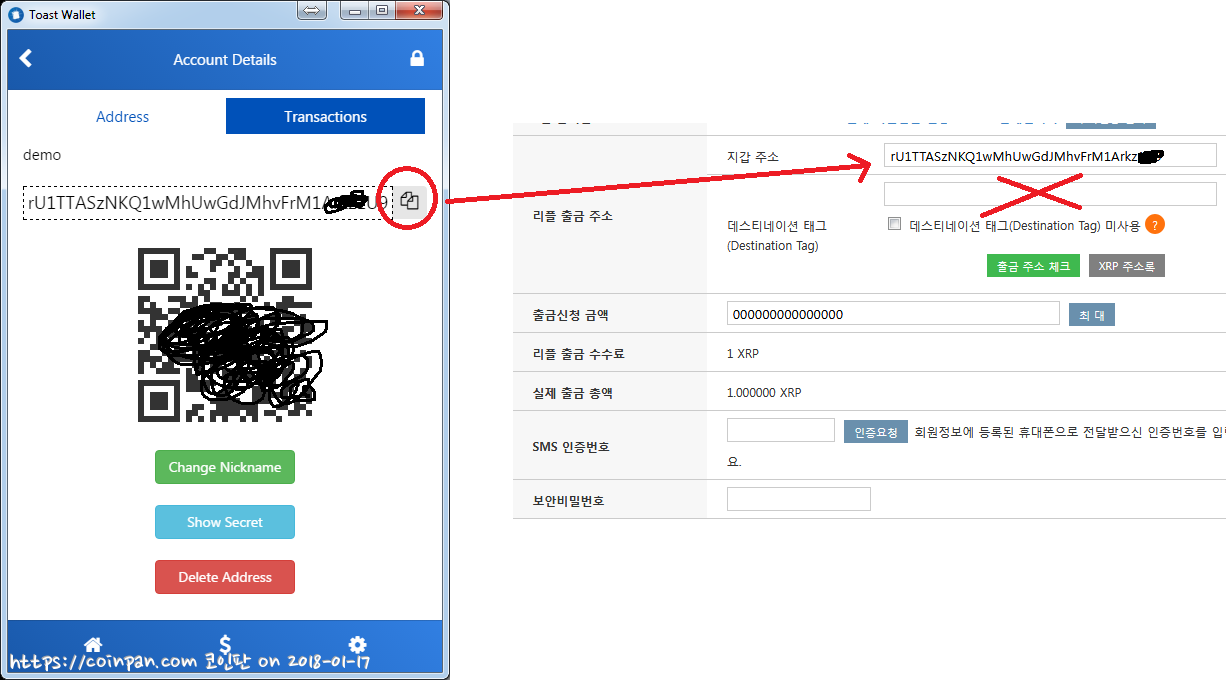
출처 - 코인판 봄이조아님